指定文字、指定数式でジャンプ機能(Union)
ジャンプ機能がありますが、ジャンプのセル選択では特定の文字や数式は指定できません。
ある文字を含むセルや、ある関数を含むセルを一括で選択状態にするのは、ジャプ機能では出来ません。
何に使うかは・・・ご自由に!
ジャンプのセル選択以外でセルを選択するには
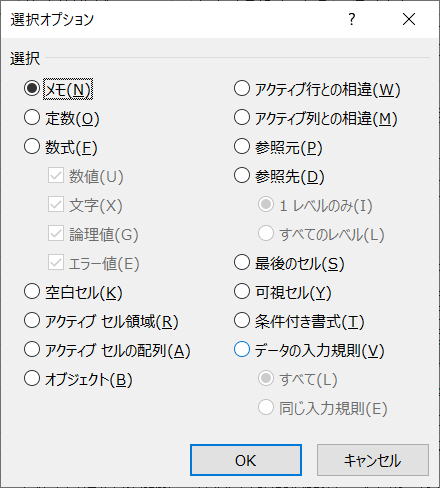
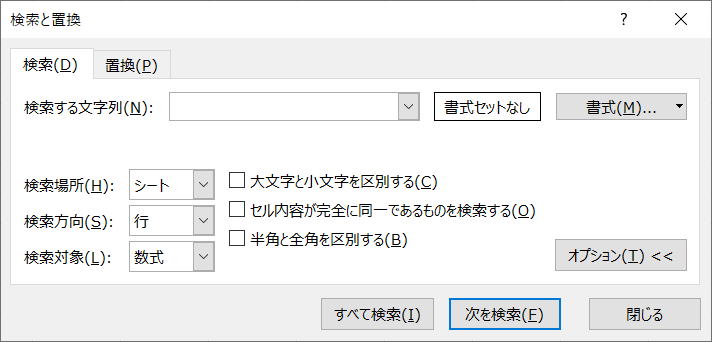
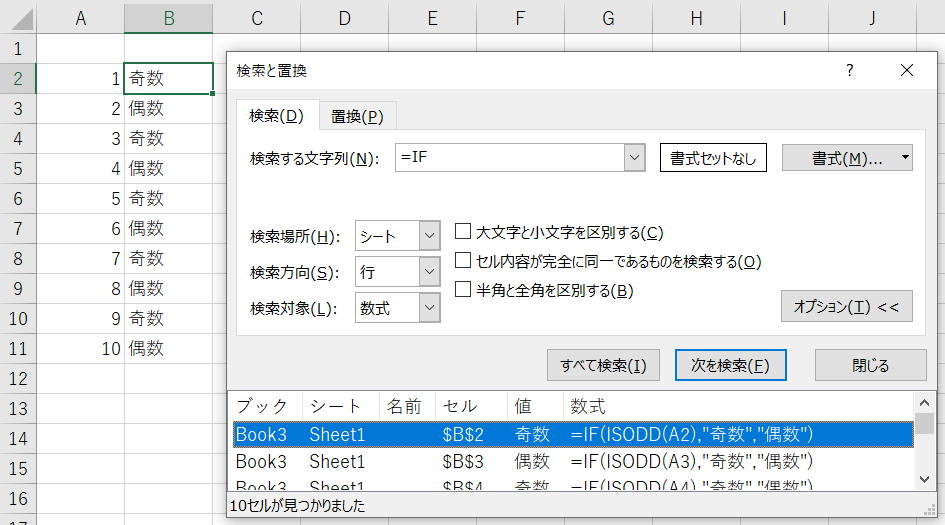
もし、選択状態になっていない場合は、どの行でも良いので選択します。
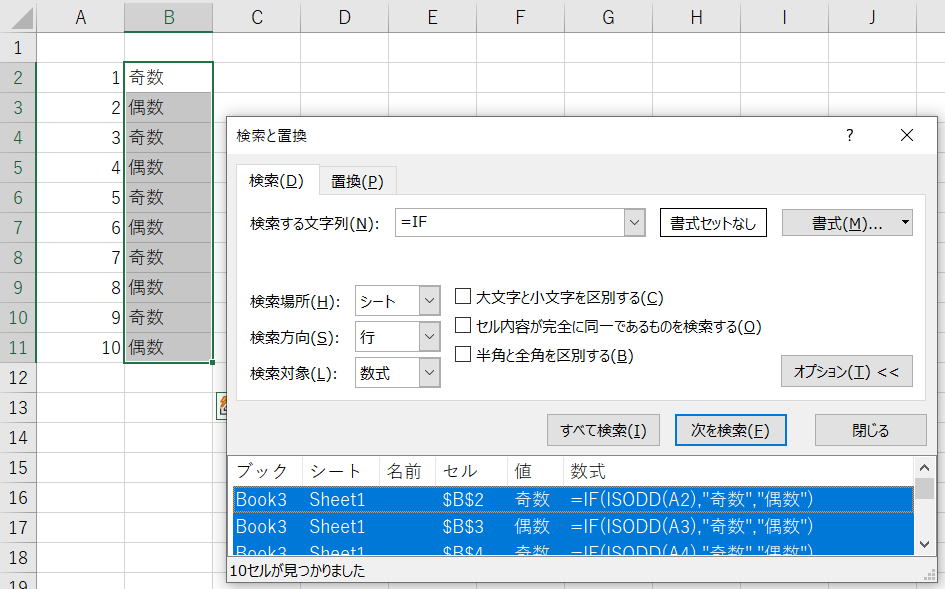
指定文字、指定数式でジャンプ機能のVBA
Sub ジャンプ機能()
Dim myRange As Range
Dim selRange As Range
Dim
strFind As String
strFind = InputBox("対象ブック:" &
ActiveWorkbook.Name & vbLf & _
"対象シート:" &
ActiveWorkbook.ActiveSheet.Name & vbLf & vbLf &
_
"計算式の場合は、先頭に=を付けて下さい。", _
"指定文字列検索&選択")
If
strFind = "" Then
Exit Sub
End If
For Each myRange In
ActiveSheet.UsedRange
If Left(strFind, 1) = "=" Then
If
InStr(UCase(myRange.Formula), UCase(Mid(strFind, 2))) > 0 Then
If
selRange Is Nothing Then
Set selRange =
myRange
Else
Set selRange = Union(selRange,
myRange)
End If
End If
Else
If
InStr(UCase(myRange), UCase(strFind)) > 0 Then
If selRange Is
Nothing Then
Set selRange =
myRange
Else
Set selRange = Union(selRange,
myRange)
End If
End If
End If
Next
If
selRange Is Nothing Then
MsgBox
("該当セルは存在しませんでした。")
Else
selRange.Select
End If
End
Sub
指定文字、指定数式でジャンプ機能の解説
InputBox関数
対象は現在のブック、シートになるので、
このマクロのあるブック以外でも処理可能です。
計算式を検索する場合は、先頭に「=」をつけて、「=IF」のように指定します。
ActiveSheet.UsedRange
InStr関数
InStr関数は、検索文字で文字列を検索しその位置を返します。
UCase関数
大文字小文字を区別する場合は、このUCaseを削除すれば良いです。
Unionメソッド
指定文字、指定数式でジャンプ機能の最後に
特に考えずに書いてみました。
そんなに多くの利用場面はないと思いますが、
ジャンプを使って、あれっ、出来ない、と思った事がある人や、
検索機能では操作が面倒だと思った人等々、
そのうち、使用する機会が、、、あるかもしれない。
同じテーマ「マクロVBAサンプル集」の記事
ユーザー定義関数でハイパーリンクのURLを取得(Hyperlink)
「値の貼り付け」をショートカットに登録(OnKey)
新着記事NEW ・・・新着記事一覧を見る
ブール型(Boolean)のis変数・フラグについて|VBA技術解説(2024-04-05)
テキストの内容によって図形を削除する|VBA技術解説(2024-04-02)
ExcelマクロVBA入門目次|エクセルの神髄(2024-03-20)
VBA10大躓きポイント(初心者が躓きやすいポイント)|VBA技術解説(2024-03-05)
テンキーのスクリーンキーボード作成|ユーザーフォーム入門(2024-02-26)
無効な前方参照か、コンパイルされていない種類への参照です。|エクセル雑感(2024-02-17)
初級脱出10問パック|VBA練習問題(2024-01-24)
累計を求める数式あれこれ|エクセル関数応用(2024-01-22)
複数の文字列を検索して置換するSUBSTITUTE|エクセル入門(2024-01-03)
いくつかの数式の計算中にリソース不足になりました。|エクセル雑感(2023-12-28)
アクセスランキング ・・・ ランキング一覧を見る
1.最終行の取得(End,Rows.Count)|VBA入門
2.セルのコピー&値の貼り付け(PasteSpecial)|VBA入門
3.RangeとCellsの使い方|VBA入門
4.ひらがな⇔カタカナの変換|エクセル基本操作
5.繰り返し処理(For Next)|VBA入門
6.変数宣言のDimとデータ型|VBA入門
7.ブックを閉じる・保存(Close,Save,SaveAs)|VBA入門
8.並べ替え(Sort)|VBA入門
9.セルのクリア(Clear,ClearContents)|VBA入門
10.Findメソッド(Find,FindNext,FindPrevious)|VBA入門
- ホーム
- マクロVBA応用編
- マクロVBAサンプル集
- 指定文字、指定数式でジャンプ機能(Union)
このサイトがお役に立ちましたら「シェア」「Bookmark」をお願いいたします。
記述には細心の注意をしたつもりですが、
間違いやご指摘がありましたら、「お問い合わせ」からお知らせいただけると幸いです。
掲載のVBAコードは動作を保証するものではなく、あくまでVBA学習のサンプルとして掲載しています。
掲載のVBAコードは自己責任でご使用ください。万一データ破損等の損害が発生しても責任は負いません。
